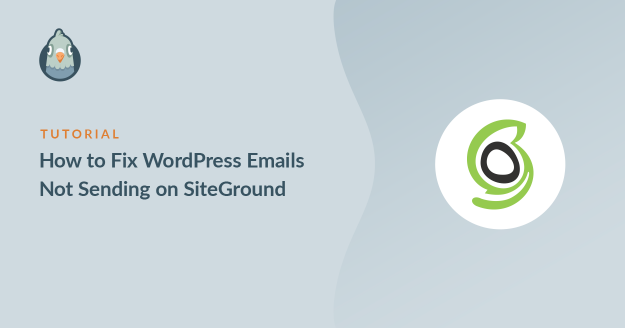Resumen de la IA
Llevo años ayudando a usuarios de WordPress a solucionar problemas de entrega de correo electrónico en SiteGround, y puedo decirte que este es uno de los problemas más frustrantes a los que se enfrentan los propietarios de sitios.
Esto es lo que suele ocurrir: trasladas tu sitio a SiteGround o creas un nuevo sitio WordPress y, de repente, tus formularios de contacto dejan de funcionar.
Los clientes rellenan tus formularios, pero nunca recibes sus mensajes. O quizá recibes algunos correos, pero son incoherentes, y te preocupa lo que puedas estar perdiéndote.
En esta guía, te guiaré a través de los pasos exactos que utilizo para solucionar los problemas de correo electrónico de WordPress en SiteGround. Cubriremos todo, desde la configuración básica de correo electrónico de SiteGround hasta la configuración SMTP avanzada y la optimización de DNS.
Arregla ya tus correos de SiteGround 🙂 .
Cómo arreglar los correos electrónicos de WordPress que no se envían en SiteGround
Antes de sumergirnos en las correcciones, es necesario entender por qué los correos electrónicos de WordPress fallan específicamente en SiteGround. He trabajado con docenas de proveedores de alojamiento, y cada uno tiene sus propias peculiaridades, pero el enfoque de SiteGround al correo electrónico crea algunos desafíos únicos.
- 1. Comprender las limitaciones del correo electrónico de SiteGround
- 2. Compruebe la configuración de notificación de su plugin de formulario de contacto
- 3. Instale el plugin WP Mail SMTP
- 4. Crear registros SPF, DMARC y DKIM
- 5. Enviar un correo electrónico de prueba desde WordPress
1. Comprender las limitaciones del correo electrónico de SiteGround
SiteGround incluye alojamiento de correo electrónico con la mayoría de sus planes. Hosting Compartido, WordPress Gestionado, y hosting WooCommerce todos vienen con cuentas de correo electrónico ilimitadas. Suena genial, ¿verdad? Pero aquí es donde se pone difícil.
Cada cuenta de correo electrónico que crees tiene un límite de tamaño máximo de 10 GB. Aunque parece un límite generoso, he visto clientes que lo superan con sorprendente rapidez, sobre todo si reciben muchos formularios.
El problema de wp_mail()
WordPress utiliza una función integrada llamada wp_mail() para enviar correos electrónicos. En la mayoría de los entornos de alojamiento compartido (incluido SiteGround), esta función envía correos electrónicos sin la autenticación adecuada.
Los proveedores de correo electrónico como Gmail, Yahoo y Outlook se han vuelto cada vez más estrictos a la hora de aceptar correos electrónicos no autenticados, lo que significa que tus mensajes a menudo se marcan como spam o se rechazan por completo.
Veo esto constantemente con los clientes de SiteGround. Sus formularios funcionan perfectamente en las pruebas, pero los correos electrónicos reales de los clientes desaparecen en el vacío porque carecen de la autenticación SMTP adecuada.
WP Mail SMTP reconfigura WordPress para utilizar un servicio de correo electrónico externo en lugar del predeterminado wp_mail() función. Esto significa que cada correo electrónico generado por WordPress tendrá la autenticación necesaria para atravesar los filtros de spam.

Limitaciones de recursos en el alojamiento compartido
El alojamiento compartido de SiteGround viene con límites de recursos que pueden afectar a la entrega de correo electrónico. Si tu sitio tiene mucho tráfico o ejecuta plugins que consumen muchos recursos, es posible que el servidor priorice el rendimiento web sobre el procesamiento del correo electrónico.
Para empezar, accede a tu Área de Cliente SiteGround y haz clic en Sitios Web. Luego haz clic en el botón Herramientas del Sitio para tu sitio y ve a Correo " Cuentas.
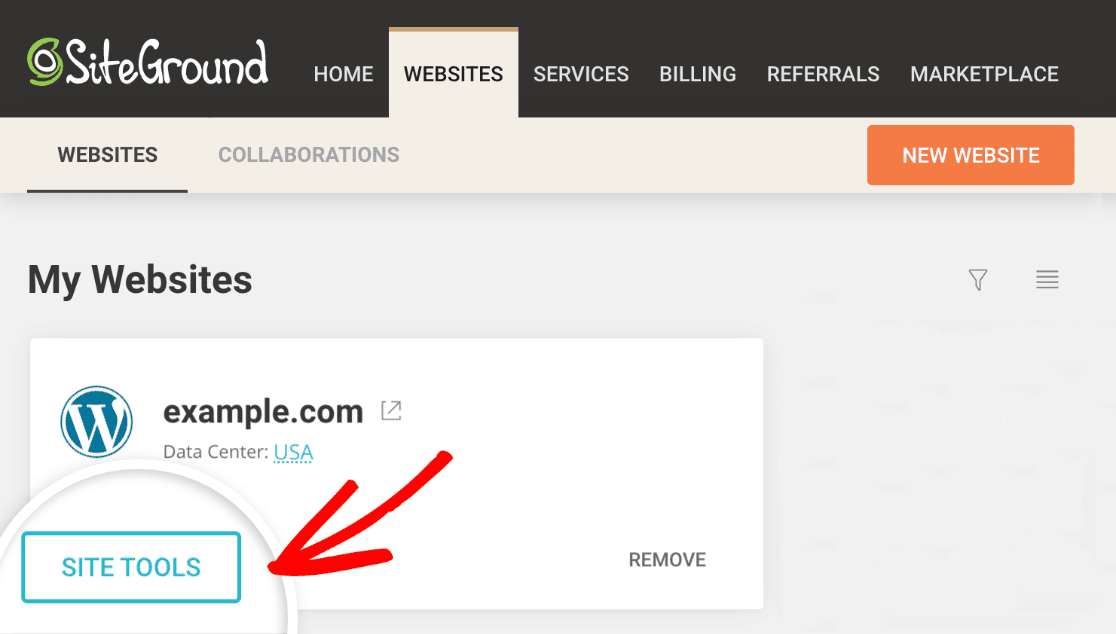
Busque el buzón de correo electrónico que está utilizando para recibir correos electrónicos de WordPress. Haz clic en los 3 puntos de la derecha y haz clic en Cambiar cuota.
También puedes hacer clic en Iniciar sesión en Webmail y comprobar el resto de permisos. Si todo parece estar bien aquí, vamos a comprobar la configuración de WordPress.
Verificación de la configuración de la cuenta de correo electrónico
Mientras estás en la sección Cuentas de correo electrónico, haz clic en Configuración de correo para tu cuenta de correo electrónico principal. Esto le muestra la configuración del servidor entrante y saliente que utilizaría si estuviera configurando este correo electrónico en Outlook o Apple Mail.
Presta atención a los detalles del servidor SMTP aquí. Podríamos necesitarlos más adelante si decides utilizar el SMTP de SiteGround en lugar de un proveedor externo.
2. Compruebe la configuración de notificación de su plugin de formulario de contacto
Para la mayoría de los usuarios, el problema número 1 es que los correos electrónicos de los formularios de contacto van a parar al spam.
Si tienes dificultades con un plugin de formulario de contacto específico, te ayudaré a revisar todos los ajustes para asegurarme de que las notificaciones están configuradas correctamente.
Hemos creado guías específicas para los plugins de formularios más populares. Haz clic en el siguiente enlace para acceder al plugin de formulario de contacto que estés utilizando:
- WPForms
- Formulario de contacto 7
- Formulario Elementor
- Formularios Ninja
- Formularios de gravedad
- Formulario de contacto Jetpack
- Formas formidables
- Formulario de contacto Beaver Builder
- Formulario de contacto de BestWebSoft
- Formulario de contacto de SiteOrigin
Y si estás usando WooCommerce en SiteGround, también puedes consultar esta guía sobre cómo solucionar que WooCommerce no envíe emails de pedidos. Te mostraremos algunas soluciones para los problemas con las notificaciones de pedidos de WooCommerce.
Si estás usando un plugin diferente para enviar emails en WordPress, vamos a instalar ahora el plugin WP Mail SMTP en tu sitio web SiteGround.
3. Instale el plugin WP Mail SMTP
WP Mail SMTP solucionará los emails de WordPress que no se envían en SiteGround. Puedes usar el plugin con servicios de correo gratuitos, o pagar por una cuenta si necesitas más capacidad.
Para empezar, descarga el archivo zip desde tu cuenta WP Mail SMTP para poder instalarlo en tu sitio web. Lo encontrarás en la pestaña Descargas.

A continuación, abre tu panel de WordPress. Dirígete a la página de plugins y carga el plugin en tu sitio de WordPress. Si no estás seguro de cómo hacerlo, consulta esta guía para instalar un plugin en WordPress.

Tan pronto como active el plugin, se abrirá el Asistente de Configuración de WP Mail SMTP. También puedes reiniciar el asistente en cualquier momento haciendo clic en el botón Launch Setup Wizard en la configuración de WP Mail SMTP.
Ten en cuenta que si vuelves a iniciar el asistente más tarde, es posible que se restablezca la configuración SMTP.
Elija su proveedor de servicios de correo electrónico
Ahora podemos elegir un nuevo proveedor para gestionar los correos electrónicos salientes de WordPress. Haz clic en el botón Comencemos para empezar.

En la siguiente pantalla, haga clic en el mailer que desee utilizar de la lista.

Recomiendo SendLayerSMTP.com o Brevo (antes Sendinblue) porque son fiables y funcionan bien con la mayoría de los sitios web.
En particular, estos servidores de correo son geniales para los sitios SiteGround que generan muchos correos electrónicos transaccionales. Si tienes un sitio pequeño, puedes utilizar Gmail o la opción Otro servidor SMTP.
La opción Otro SMTP le permite utilizar cualquier servidor de correo al que ya tenga acceso. Si elige esta opción, asegúrese de introducir el puerto SMTP con cuidado.
Cuando haya elegido su proveedor de correo, abra nuestra documentación para completar los pasos de configuración por parte del proveedor:
- SendLayer
- SMTP.com
- Brevo
- Amazon SES
- Espacio de trabajo de Google / Gmail
- Mailgun
- Microsoft 365 / Outlook.com
- Matasellos
- SendGrid
- SparkPost
- Zoho Mail
- Otros SMTP
Puede abrir la documentación en una nueva pestaña y volver a esta guía cuando haya terminado. Tenga cuidado al configurar su mailer para evitar errores de envío SMTP de WP Mail.
¿Desea configurar varios remitentes de correo? Puede hacerlo en la configuración de Conexiones adicionales una vez que haya finalizado el Asistente de configuración. A continuación, puede seleccionar una Conexión de copia de seguridad y configurar Smart Routing.
A continuación, se habilitarán la entregabilidad del correo electrónico y el seguimiento de errores. Le recomendamos que active también los Registros detallados de correo electrónico.

Los registros de correo electrónico de WordPress permiten realizar búsquedas para facilitar la localización de problemas. Además, la versión Pro incluye un fantástico widget de panel de control que te ayuda a realizar un seguimiento de la entregabilidad del correo electrónico directamente desde el área de administración de WordPress.

Los Informes completos por correo electrónico se activarán automáticamente al activar el registro de correo electrónico. Puede decidir si desea recibir el Resumen semanal por correo electrónico, que le enviará a su bandeja de entrada las estadísticas de entrega de correo electrónico de la semana anterior.

También puedes aprovechar las Alertas Instantáneas de Correo Electrónico, que te avisan cuando tu sitio falla al enviar un correo electrónico. Así podrás entrar rápidamente y solucionar el problema.

Por último, si ha activado el registro de correo electrónico, también puede activar estas opciones avanzadas.

Te permiten guardar el contenido del correo electrónico y los archivos adjuntos, así como realizar un seguimiento de los correos abiertos y los clics en enlaces. También podrás reenviar correos, exportar o imprimir tus registros, etc.
Si quieres ver cómo funciona nuestro registro de correos electrónicos, consulta esta guía sobre cómo registrar tus correos electrónicos en WordPress. ¿Todo listo? Vamos a recapitular rápidamente la configuración de la zona DNS en SiteGround y luego ejecutar una prueba final de correo electrónico.
4. Crear registros SPF, DMARC y DKIM
Al configurar su proveedor de correo electrónico, es posible que la documentación le haya proporcionado nuevos registros DNS que deberá crear.
Si compraste tu dominio en SiteGround, deberás volver a Websites " Site Tools como te mostramos en el Paso 1. Esta vez, haz clic en Dominio " Editor de zona DNS en el menú de la izquierda.
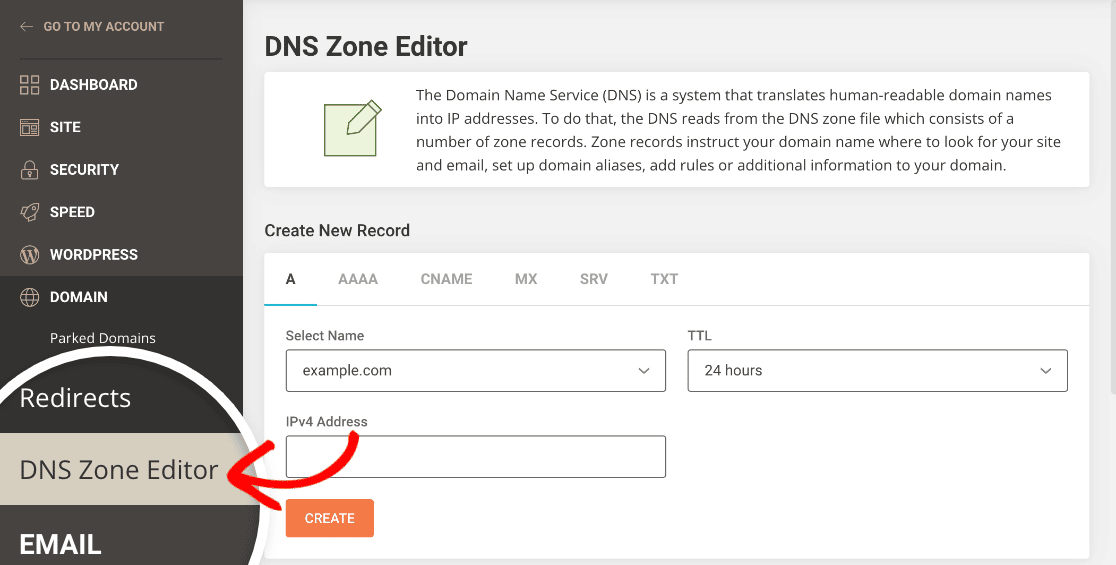
El Editor de Zonas DNS tendrá una lista de los registros ya creados.
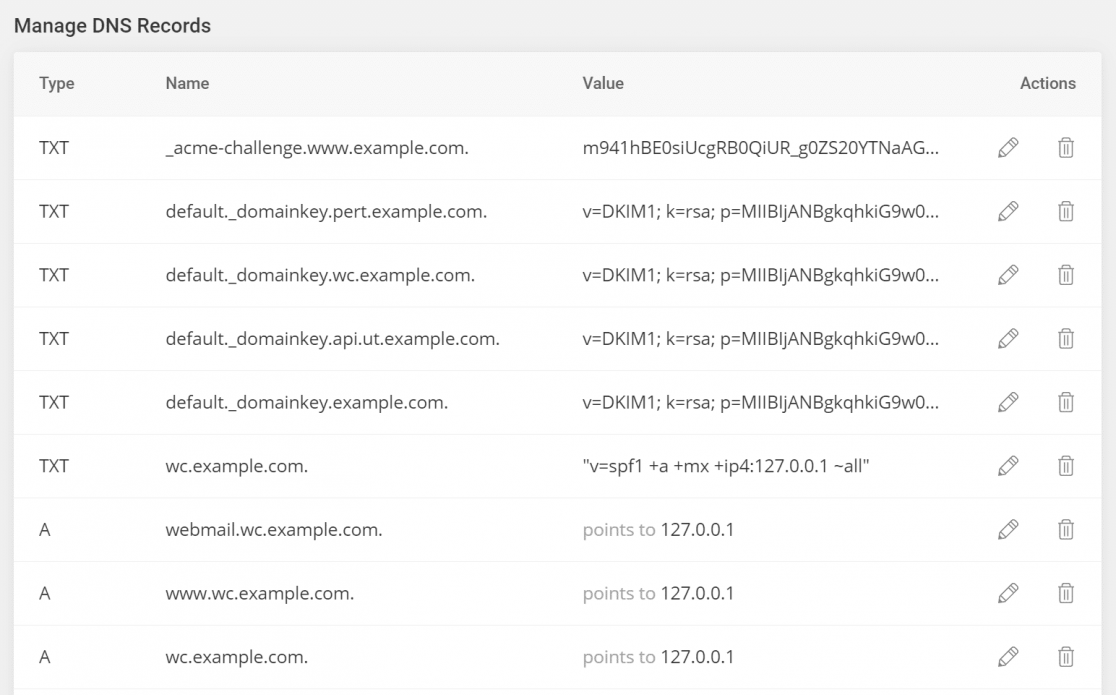
Puede crear nuevos registros en la pantalla principal del Editor de Zonas DNS. Asegúrese de hacer clic en el tipo de registro correcto en las pestañas de la parte superior.
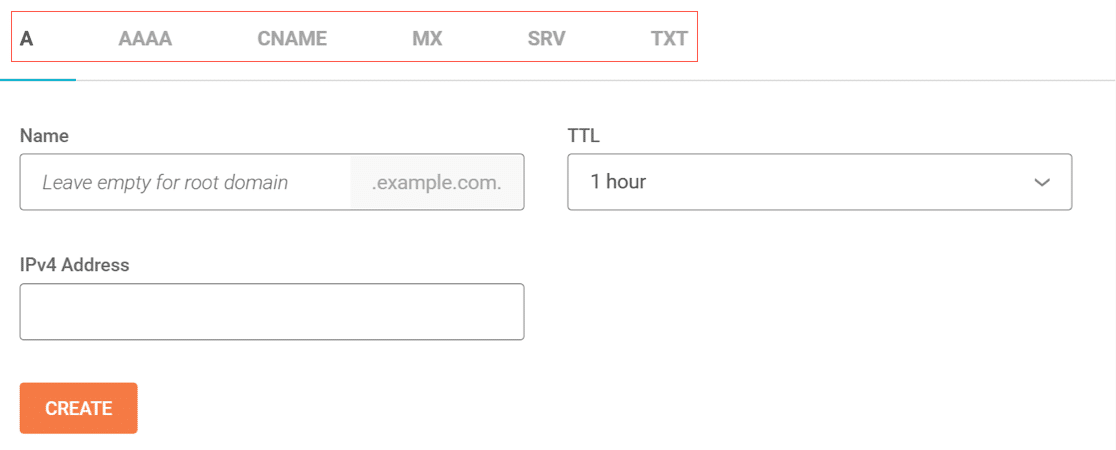
Tenemos una guía detallada que explica lo que hacen sus registros DMARC, DKIM y SPF. Por ahora, vamos a recapitular rápidamente los ajustes para que pueda comprobarlos en el Editor de zona DNS.
DKIM
DKIM firma electrónicamente los correos electrónicos enviados desde su dominio. Algunos proveedores necesitan DKIM para validar el encabezado del correo electrónico, lo que demuestra que el mensaje es auténtico y no falsificado.
FPS
El registro SPF enumera los servidores que están autorizados a enviar correo electrónico desde su dominio. Este es un ejemplo de un registro SPF que comprobamos en MXToolbox.
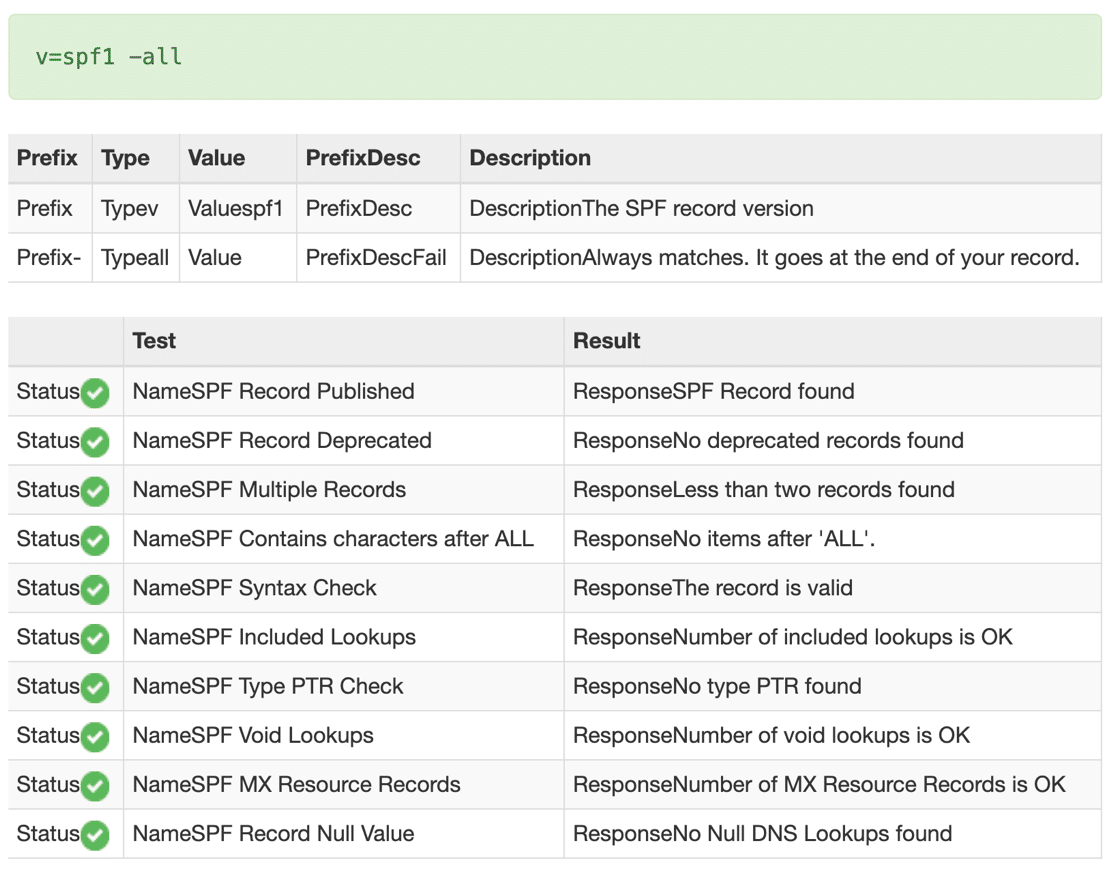
Es importante que sólo tengas 1 registro SPF en tu Zona DNS de SiteGround.
Es posible que ya tengas un registro SPF si utilizas otros servicios con tu dominio. Por ejemplo, si envías boletines mensuales utilizando un servicio de proveedor de correo electrónico, es posible que ya tengas un registro SPF para eso.
Así que para añadir su proveedor de correo electrónico, querrá fusionar el nuevo registro SPF con el existente. Para saber cómo hacerlo, lee esta sencilla guía sobre cómo fusionar varios registros SPF.
DMARC
Un registro DMARC es responsable de enrutar el correo que ha sido marcado como spam por el servidor de correo. También envía informes para informarle del resultado de la actividad de filtrado de spam.
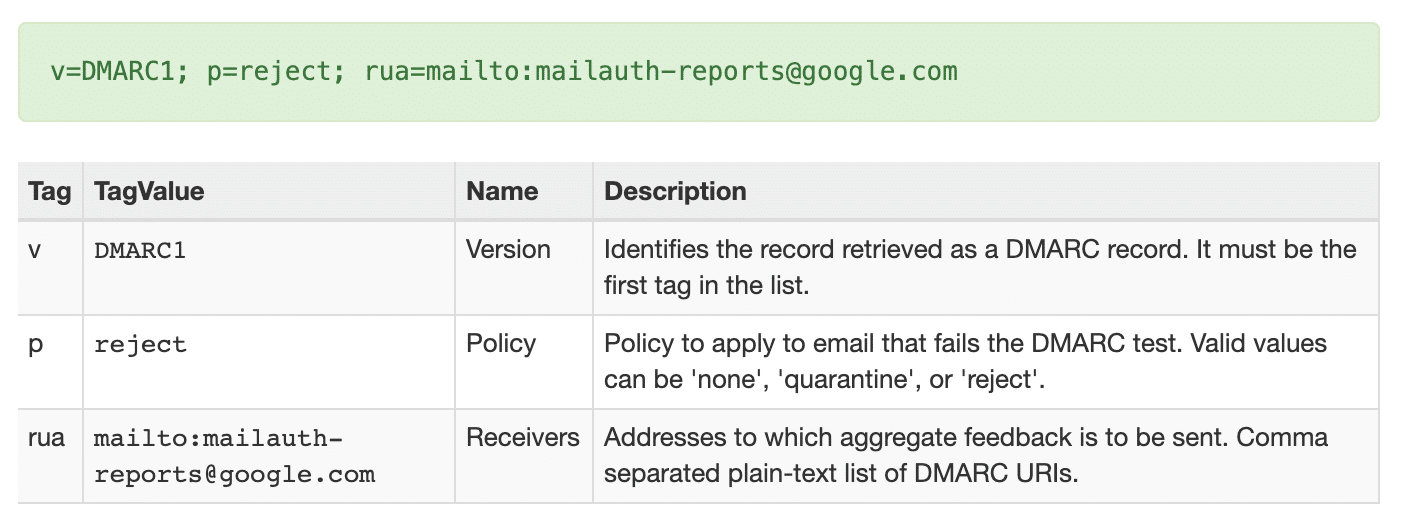
Tu proveedor de correo electrónico debería darte todos los detalles que necesitas para crear un registro DMARC. Si necesitas más ayuda, consulta este artículo sobre cómo crear un registro DMARC. Incluye un registro DMARC genérico que funcionará en la mayoría de los dominios.
CNAME, TXT, MX
Algunos servicios de correo también requieren estos registros, aunque son menos comunes que los otros 3. Si no los ves en las instrucciones de configuración de tu proveedor de correo electrónico, no deberías crearlos para los correos electrónicos.
Espere a que se propaguen los cambios en su Zona DNS antes de pasar al último paso. Esto puede tardar hasta 48 horas.
5. Enviar un correo electrónico de prueba desde WordPress
Ahora que has configurado SMTP con tu sitio WordPress de SiteGround, vamos a comprobar que tus correos electrónicos funcionan. Para ello, dirígete a la pestaña Prueba de correo electrónico en la página de configuración SMTP de WP Mail.

Ahora rellene el formulario y envíe el correo electrónico de prueba.

Entre bastidores, WP Mail SMTP ejecutará su Comprobador de Dominio y escaneará tu Zona DNS. Deberías ver un mensaje con una etiqueta verde para mostrar que tu sitio SiteGround ahora está enviando correo electrónico con la autenticación correcta.

Si ves un mensaje de advertencia, podría ser porque hay un problema con la configuración de tu Zona DNS en SiteGround. El mensaje de advertencia te explicará lo que necesitas comprobar.
Y ya está. Hemos solucionado los problemas con los correos electrónicos de WordPress que no se envían en SiteGround. A continuación, vamos a echar un vistazo a algunas preguntas frecuentes sobre SiteGround y problemas de entregabilidad de correo electrónico.
Preguntas frecuentes sobre cómo solucionar el problema de los correos electrónicos de WordPress que no se envían en SiteGround
¿Cuál es la configuración SMTP de SiteGround?
La configuración SMTP de SiteGround varía según el servidor, pero puedes encontrar tu configuración específica en Herramientas del Sitio " Correo " Cuentas " Configuración de Correo. Normalmente, el servidor SMTP es algo como mail.sudominio.com, con el puerto 587 para TLS o el puerto 465 para SSL.
Sin embargo, recomiendo encarecidamente el uso de WP Mail SMTP con un proveedor externo como SendLayer. Los proveedores externos como SendLayer ofrecen una mejor capacidad de entrega y no cuentan para los límites de recursos de tu hosting.
¿Cómo puedo crear registros SPF en SiteGround?
Para crear registros SPF en SiteGround, vaya a Herramientas del sitio " Dominio " Editor de zona DNS y haga clic en la pestaña TXT.
Cree un nuevo registro TXT con su nombre de dominio y el valor SPF proporcionado por su proveedor de servicios de correo electrónico.
Recuerde que sólo puede tener un registro SPF por dominio, por lo que si ya tiene uno, tendrá que combinar la nueva configuración con su registro existente en lugar de crear varios registros SPF.
¿Por qué mis correos de WordPress van a spam en SiteGround?
Los correos electrónicos de WordPress van al spam en SiteGround principalmente porque se envían sin la autenticación adecuada.
El alojamiento compartido de SiteGround utiliza la función wp_mail(), que no incluye las firmas DKIM ni la alineación SPF adecuada que exigen los proveedores de correo electrónico modernos.
Instalar WP Mail SMTP con un proveedor externo y configurar los registros DNS adecuados (SPF, DKIM, DMARC) suele resolver los problemas de spam inmediatamente.
¿Cómo configuro los registros DKIM en SiteGround?
Los registros DKIM se configuran en el Editor de Zonas DNS de SiteGround en Herramientas del Sitio " Dominio " Editor de Zonas DNS.
Haga clic en la pestaña TXT y cree un nuevo registro con el selector DKIM y la clave pública proporcionados por su proveedor de servicios de correo electrónico.
El nombre del registro suele ser "selector1._domainkey" y el valor es una cadena larga de clave pública. La mayoría de los proveedores SMTP externos te darán el registro DKIM exacto para que lo copies y pegues.
¿Ofrece SiteGround un buen alojamiento de correo electrónico?
SiteGround ofrece alojamiento de correo electrónico básico con cuentas ilimitadas y 10 GB de almacenamiento por buzón, que funciona bien para sitios web sencillos.
Sin embargo, su servicio de correo electrónico no es ideal para las comunicaciones críticas de la empresa, ya que carece de funciones avanzadas de entregabilidad y puede verse afectado por los límites de recursos del alojamiento compartido.
Para los sitios de WordPress que dependen de notificaciones de formularios, confirmaciones de pedidos o correos electrónicos automatizados, recomiendo utilizar SiteGround para el alojamiento web pero un servicio externo para el correo electrónico.
¿Puedo utilizar Gmail SMTP con el alojamiento de SiteGround?
Sí, puedes utilizar Gmail SMTP con el alojamiento de SiteGround a través de WP Mail SMTP, pero no es ideal para sitios web de negocios.
Gmail te limita a 500 correos electrónicos al día y puede marcar los correos electrónicos automatizados de WordPress como sospechosos, lo que podría afectar a tu cuenta personal de Gmail.
Para uso empresarial, los servicios de correo electrónico transaccional dedicados como SendLayer o Mailgun son más fiables y no interferirán con su correo electrónico personal.
A continuación, obtenga más control sobre sus correos electrónicos de WordPress
¿Recibes toneladas de emails sobre actualizaciones de plugins de tu sitio WordPress? WP Mail SMTP Pro te permite desactivarlos si no quieres recibirlos.

Estos ajustes del plugin te permiten reducir fácilmente el número de correos electrónicos que recibes de WordPress. Si estás listo para desactivar los correos electrónicos no deseados de WordPress, echa un vistazo a nuestra guía sobre los controles de correo electrónico SMTP de WP Mail.
Arregle sus correos electrónicos de WordPress ahora
¿Listo para arreglar tus correos electrónicos? Empieza hoy mismo con el mejor plugin SMTP para WordPress. Si no tienes tiempo para arreglar tus correos electrónicos, puedes obtener asistencia completa de White Glove Setup como compra adicional, y hay una garantía de devolución de dinero de 14 días para todos los planes de pago.
Si este artículo te ha ayudado, síguenos en Facebook y Twitter para más consejos y tutoriales sobre WordPress.